- Při řešení těchto typů problémů vám může pomoci příkazový řádek. Více informací o příkazovém řádku najdete v tomto podrobném článek.
- Chyby BSOD (Blue Screen of Death) jsou velmi nepříjemné, proto doporučujeme navštívit naši vyhrazený rozbočovač najít řešení.
- Pokud nemůžete problém vyřešit pomocí Poradce při potížích se systémem Windows, můžete zkusit jeden z nich nástroje pro odstraňování problémů.
- Další opravy chyb systému Windows najdete v našem vyhrazeném Stránka s chybami systému Windows 10.
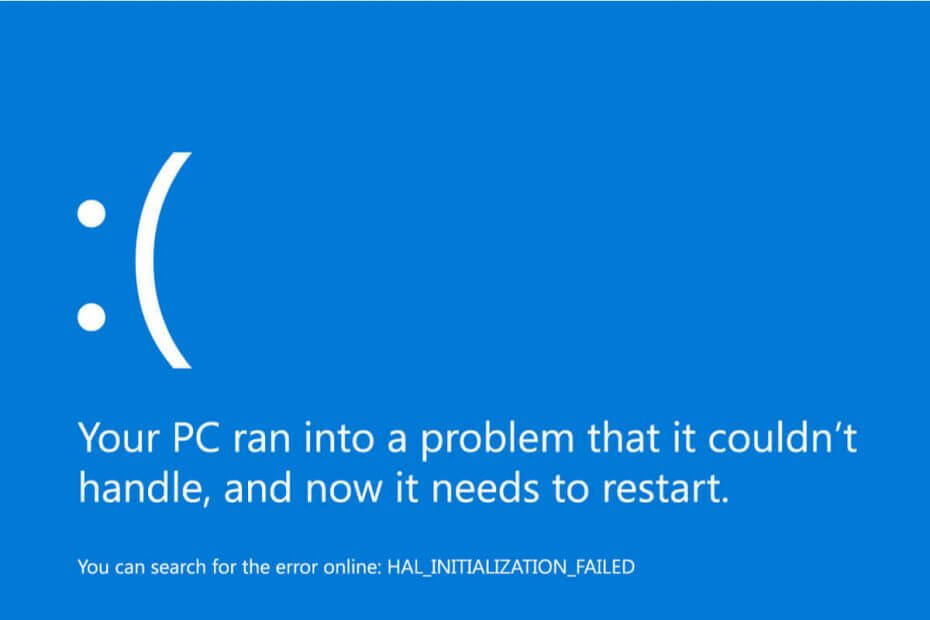
Tento software udrží vaše ovladače v chodu, a tak vás ochrání před běžnými chybami počítače a selháním hardwaru. Zkontrolujte všechny své ovladače nyní ve 3 snadných krocích:
- Stáhněte si DriverFix (ověřený soubor ke stažení).
- Klepněte na Začni skenovat najít všechny problematické ovladače.
- Klepněte na Aktualizujte ovladače získat nové verze a zabránit poruchám systému.
- DriverFix byl stažen uživatelem 0 čtenáři tento měsíc.
Problémy s instalací jsou poměrně časté nejen u hlavních aktualizací pro
Windows 10, ale také pro běžné. Rozhodně nejnepříjemnějším problémem, se kterým se můžete při instalaci aktualizace setkat, je BSOD, což byl přesně případ některých uživatelů Windows 10.Soudě podle počtu stížností se zdá, že problém s BSOD trápí mnoho uživatelů, kteří se pokusili aktualizovat své systémy na Windows 10.
I když je problém docela vážný a velmi nepříjemný, Microsoft k němu stále nic neřekl, takže uživatelé budou muset najít řešení sami.
Pokud jste narazili na a BSOD při pokusu o instalaci systému Windows 10 jsme připravili několik řešení, která by vám mohla skutečně pomoci, proto je zkontrolujte níže.
Jak mohu opravit BSOD během aktualizací systému Windows 10?
1. Vypněte antivirový program
Víme, že se jedná o univerzální základní řešení pro většinu problémů se systémem Windows 10, které ve skutečnosti není tak užitečné. Toto je však zatím jediné potvrzené řešení problému s BSOD během aktualizace.
Jeden z nejpopulárnějších antivirových programů, Avast Antivirus, ve skutečnosti způsobuje BSOD u těch, kteří se pokoušejí nainstalovat Windows 10.
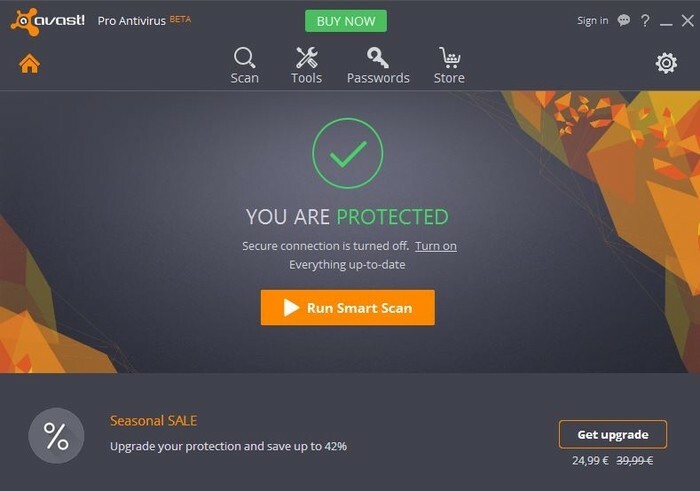
Avast tento problém uznal, hlavně kvůli vysokému počtu stížností na svých fórech, a vydal opravnou aktualizaci tohoto problému.
Co tedy musíte udělat, je odinstalovat Avast Antivirus (pokud jej nemůžete normálně odinstalovat, stáhněte si Avastclear), aktualizujte počítač na nejnovější verzi a poté znovu nainstalujte Avast, nezapomeňte si však stáhnout nejnovější aktualizovanou verzi.
I když nepoužíváte Avast, ale přesto se pokoušíte aktualizovat počítač, dostáváte BSOD, udělejte to samé s aktuálním antivirový software.
Poznámka: Existuje několik dalších softwarových aplikací, které mohou vytvářet podobné problémy (Daemon Tools, Alcohol 120, PowerIso atd.). Pokud výše uvedené řešení problém nevyřeší, možná budete chtít odinstalovat některé z těchto zmíněných aplikací.
2. Spusťte skener SFC
- Zadejte následující příkaz a stiskněte Enter
- Klikněte pravým tlačítkem na ikonu Nabídka Start tlačítko a vyberte Příkazový řádek (Správce)
- sfc / scannow
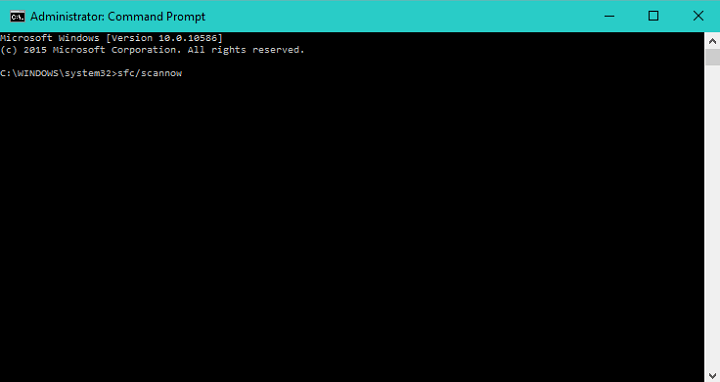
- sfc / scannow
- Počkejte, až se proces dokončí (může to chvíli trvat, protože prohledá celý systém, zda neobsahuje chyby)
- Restartujte počítač
SFC skener je vlastní diagnostický nástroj systému Windows 10, který se obvykle doporučuje, když uživatelé čelí různým systémovým problémům, takže by v tomto případě mohl být užitečný.
Pokud máte potíže s přístupem k příkazovému řádku jako administrátor, měli byste se podrobněji podívat na tuto příručku.
3. Zakažte zařízení Bluetooth
V předchozích verzích systému Windows 10 způsobovala zařízení Bluetooth obvykle tento problém uživatelům. Tak by tomu mohlo být i v případě nejnovějšího Windows 10.
Abyste se ujistili, že je s počítačem vše v pořádku, zkuste deaktivovat všechna vaše zařízení Bluetooth. Nezapomeňte také zkontrolovat periferní zařízení.
4. Aktualizujte ovladače
Ačkoli ovladače pravděpodobně nejsou příčinou tohoto problému, nebude to bolet, pokud se ujistíte, že jsou všechny ovladače aktualizovány. Ve skutečnosti k problému může dojít, pouze pokud některé z vašich ovladačů nejsou kompatibilní se systémem Windows 10 a brání jim v instalaci.
Přejít na Správce zařízení, ujistěte se, že jsou všechny vaše ovladače aktuální, a aktualizujte každý ovladač, který to potřebuje. Doporučujeme také nástroj jiného výrobce (100% bezpečný a testovaný námi) k automatickému stažení všech zastaralých ovladačů do vašeho počítače.
 Ovladače jsou nezbytné pro váš počítač a všechny programy, které denně používáte. Pokud se chcete vyhnout haváriím, zamrznutí, chybám, zpožděním nebo jiným problémům, budete je muset průběžně aktualizovat.Neustálá kontrola aktualizací ovladačů je časově náročná. Naštěstí můžete použít automatizované řešení, které bezpečně zkontroluje nové aktualizace a snadno je použije, a proto důrazně doporučujeme DriverFix.Chcete-li bezpečně aktualizovat ovladače, postupujte podle těchto jednoduchých kroků:
Ovladače jsou nezbytné pro váš počítač a všechny programy, které denně používáte. Pokud se chcete vyhnout haváriím, zamrznutí, chybám, zpožděním nebo jiným problémům, budete je muset průběžně aktualizovat.Neustálá kontrola aktualizací ovladačů je časově náročná. Naštěstí můžete použít automatizované řešení, které bezpečně zkontroluje nové aktualizace a snadno je použije, a proto důrazně doporučujeme DriverFix.Chcete-li bezpečně aktualizovat ovladače, postupujte podle těchto jednoduchých kroků:
- Stáhněte a nainstalujte DriverFix.
- Spusťte aplikaci.
- Počkejte, až DriverFix detekuje všechny vaše vadné ovladače.
- Tento software vám nyní zobrazí všechny ovladače, které mají problémy, a stačí vybrat ty, které se vám líbily opravené.
- Počkejte, až DriverFix stáhne a nainstaluje nejnovější ovladače.
- Restartujte aby se změny projevily.

DriverFix
Ovladače již nebudou způsobovat žádné problémy, pokud si tento výkonný software stáhnete a použijete ještě dnes.
Navštivte web
Zřeknutí se odpovědnosti: tento program je třeba upgradovat z bezplatné verze, aby bylo možné provádět některé konkrétní akce.
5. Nainstalujte aktualizaci ručně
Pokud nepomohlo žádné z výše uvedených řešení, možná bude nejlepším řešením provést čistou instalaci nebo nainstalovat aktualizaci ručně.
Microsoft vydal ISO soubory ve stejný den začala vydávat nejnovější aktualizaci, takže nebudete mít žádné problémy s vytvořením zaváděcí médium s Windows 10.
To by mělo být vše. Jak jsme řekli na začátku článku, většina problémů s BSOD je způsobena antivirem Avast.
I když však nemáte Avast nainstalovaný v počítači, mohou problém vyřešit jiná řešení, vše v závislosti na vaší situaci a příčině problému.
Máte-li jakékoli dotazy nebo návrhy, dejte nám prosím vědět v níže uvedených komentářích.


![OPRAVA: Chyba BSoD Reference_by_pointer [Kontrola chyb 0x18]](/f/77fb2b83ec963617d32d3d1f48a2852e.png?width=300&height=460)